word中插入公式显示不完整该怎么办?如何解决?
发布时间:2016-12-23 来源:查字典编辑
摘要:有时候在word中插入公式,但是发现,公式貌似被隐藏了一部分似的,显示不完全,使用了什么嵌入式、紧密式等格式也显示不完全,怎么处理呢?下面小...
有时候在word中插入公式,但是发现,公式貌似被隐藏了一部分似的,显示不完全,使用了什么嵌入式、紧密式等格式也显示不完全,怎么处理呢?下面小编就为大家介绍word中插入公式显示不完整的解决方法,希望能对大家有所帮助!
方法/步骤
可以发现,输出的公式被遮挡了一部分,看起来十分不好,现在讲如何将其全部显示出来。
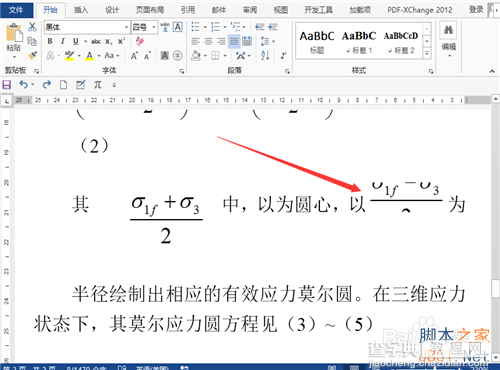
选中公式显示不完全的这个段落的文字。
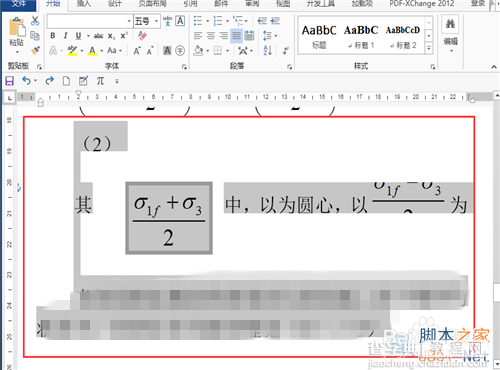
右键,点击段落,或者点击快捷工具栏的图标,然后点击“行距选项”。
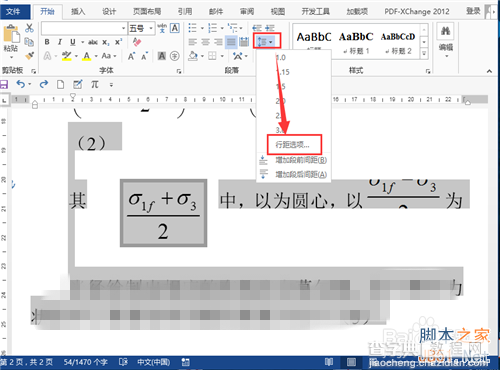
在行距中,选择“最小值”。
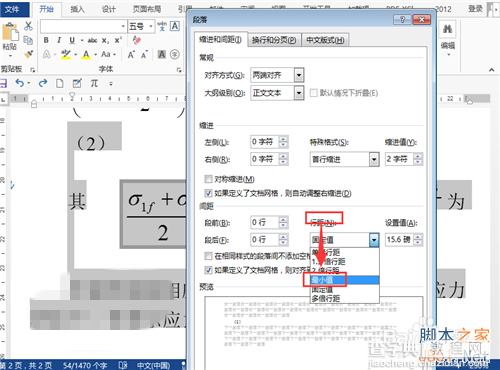
点击“确定”按钮。
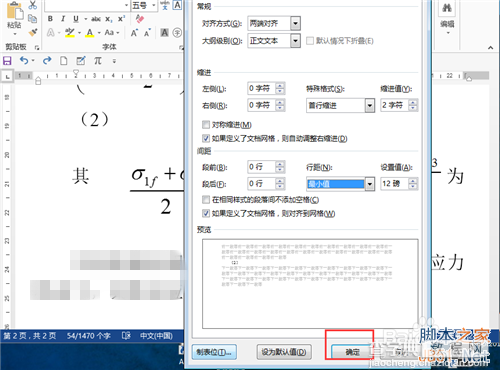
这时候公式就完全显示出来了。问题成功解决。当然,如果觉得公式所占的行距太大,可以双击进入公式编辑器中进行编辑。
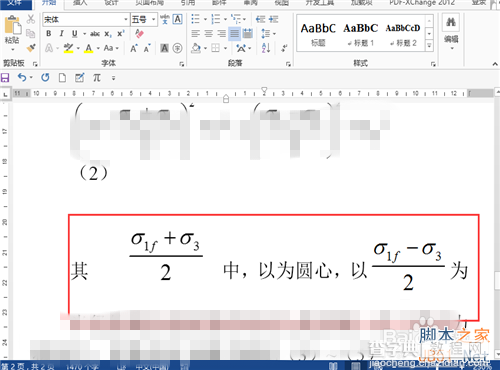
以上就是word中插入公式显示不完整的解决方法介绍,希望能对大家有所帮助!


